
On olemassa useita tapoja tallentaa kuvia virtuaalisesta diaesityksestä.
Kun katselet diaesitystä, saatat haluta tallentaa tiettyjä kuvia tietokoneellesi. Riippumatta siitä, mitä diaesitystä käytät, on olemassa menetelmä, joka sopii parhaiten tilanteeseesi. "Tiedosto ja tallenna nimellä", "Näytön kaappaus", "Napsauta hiiren kakkospainikkeella", "Tallenna nimellä" ja "Muokkaa sivua" ovat kaikki menetelmiä, joita voidaan yrittää tallentaa kuvia diaesityksestä tietokoneellesi. Tuloksena on kansio, johon voit tallentaa kaikki haluamasi diaesityksen kuvat.
Vaihe 1
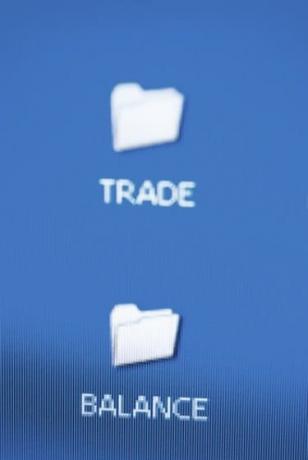
Luo työpöydälle uusi kansio, johon voit tallentaa diaesityskuvasi.
Luo uusi kansio, johon tallennat kuvat. Siirry työpöydällesi Windowsin hallinnan (tiedostojärjestelmän) avulla. Siirry kohtaan "Tiedosto", "Uusi", "Kansio" ja nimeä kansio, kuten "diaesityslataukset".
Päivän video
Vaihe 2

"Tallenna nimellä" työpöydälle tallentaa kuvatiedostot kiintolevyllesi.
Siirry kohtaan "Tiedosto", "Tallenna nimellä" ja nimeä tiedostosi jollain tavalla kuvan sisällön kanssa. Tämä menetelmä toimii vain, jos katsot diaesitystä muusta kuin verkkopohjaisesta ohjelmistosovelluksesta, kuten ohjelmasta, jonka avulla voit selata kuvia digitaalikamerassasi tai matkapuhelimellasi.
Vaihe 3
Tarkastele kuvaasi koko näytöllä ja kaappaa näyttö napsauttamalla näppäimistön "Tulosta näyttö" -painiketta. Saatat joutua painamaan "Shift" ja "Print Screen". Et ehkä saa vahvistusta siitä, että näyttö on tulostettu. Tuo on okei. Siirry kuvankäsittelyohjelmistoon, kuten Paint, ja valitse "Muokkaa" ja "Liitä". Siirry kohtaan "Tiedosto" ja "Tallenna nimellä" (.jpeg) tallentaaksesi tiedostosi kiintolevyllesi.
Vaihe 4
Tarkastele diaesitystäsi verkossa ja napsauta kuvaa hiiren kakkospainikkeella. Tämä menetelmä toimii joidenkin Google-kuvahakutulosten kanssa, mutta toimii myös muissa kuin Flash-diaesityksissä verkkosivustoilla. Nimeä tiedosto ja tallenna se kansioon, jonka loit työpöydällesi.
Vaihe 5
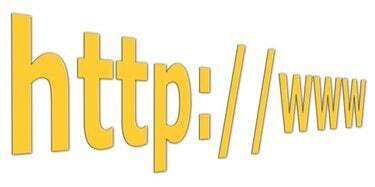
Seamonkey-selain mahdollistaa verkkosivujen muokkaamisen.
Muokkaa sivua saadaksesi mahdollisuuden valita kuva ja kopioida ja liittää asiakirjoihin grafiikankäsittelyohjelmistossa. Jos haluat muokata sivua, lataa ja asenna Seamonkey-selain lataa URL-osoite Seamonkey Navigatoriin ja siirry kohtaan "Tiedosto" ja "Muokkaa". Kun sivu latautuu muokattavaksi, kuva tulee kopioitavaksi ja liitä.
Kärki
Asenna Firebug-laajennus Firefoxille saadaksesi täydellisen hallinnan näytölläsi selaaessasi verkkoa.
Jos kopioit kuvia digitaalikamerasta tai puhelimesta, tarkista, onko laitteellesi ohjelmisto, joka kopioi kuvatiedostot automaattisesti diaesityksestä.
Varoitus
"Tulosta näyttö" saattaa myös tulostaa diaesityksen kuvan ympärillä olevat alueet, joten sinun on rajattava kuva kuvankäsittelyohjelmistossasi.



